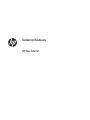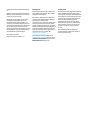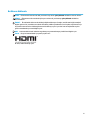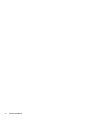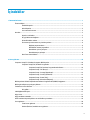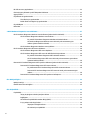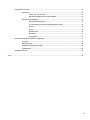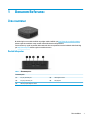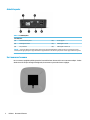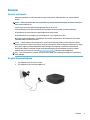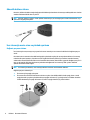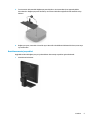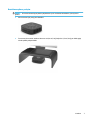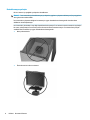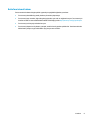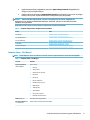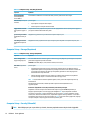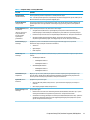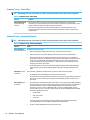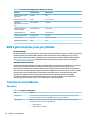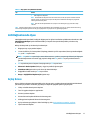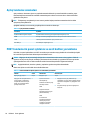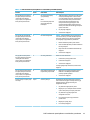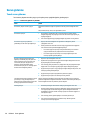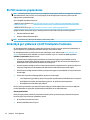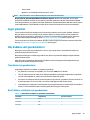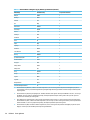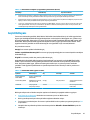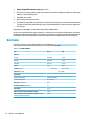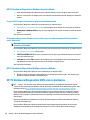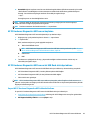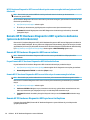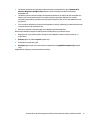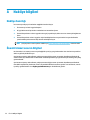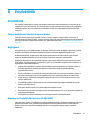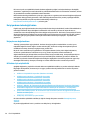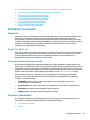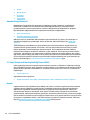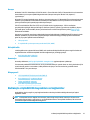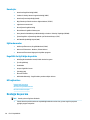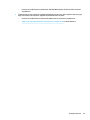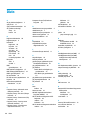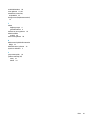Kullanıcı Kılavuzu
HP İnce İstemci

© Copyright 2019 HP Development Company,
L.P.
Windows, Microsoft Corporation kuruluşunun
ABD ve/veya diğer ülkelerdeki bir tescilli ticari
markası veya ticari markasıdır.
Bu belgede yer alan bilgiler önceden haber
verilmeksizin değiştirilebilir. HP ürün ve
hizmetlerine ilişkin yegane garantiler, söz
konusu ürün ve hizmetlerle birlikte gelen açık
garanti beyanlarında belirtilmiştir. Bu belgede
yer alan hiçbir şey ek garanti oluşturacak
şekilde yorumlanamaz. HP, bu belgede yer alan
teknik hatalardan veya yazım hatalarından ya
da eksikliklerden sorumlu tutulamaz.
Birinci Basım: Mart 2019
Belge Parça Numarası: L58978-141
Ürün Duyurusu
Bu kullanım kılavuzunda çoğu modelde ortak
olan özellikler anlatılmaktadır. Bazı özellikler
bilgisayarınızda olmayabilir.
Bazı özellikler, Windows'un bazı sürüm veya
versiyonlarında kullanılamayabilir. Windows
işlevlerinin tüm avantajlarından
yararlanabilmek için, sistemlerin yükseltilmesi
ve/veya ayrıca satın alınan donanım, sürücü,
yazılım veya BIOS güncelleştirmesi gerekebilir.
Windows 10 otomatik olarak güncelleştirilir, bu
özellik daima etkindir. Güncelleştirmeler için
zaman içerisinde İSS ücretleri uygulanabilir ve
ek gereksinimler ortaya çıkabilir. Bkz.
http://www.microsoft.com.
En son kullanıcı kılavuzlarına erişmek için
http://www.hp.com/support adresine gidin ve
yönergeleri izleyerek ürününüzü bulun. Sonra
Kullanıcı Kılavuzları öğesini seçin.
Yazılım şartları
Bu bilgisayara önceden yüklenmiş herhangi bir
yazılım ürününü yükleyerek, kopyalayarak,
indirerek veya herhangi bir şekilde kullanarak,
HP Son Kullanıcı Lisans Sözleşmesi'nin (EULA)
şartlarına tabi olmayı kabul etmiş sayılırsınız.
Bu lisans şartlarını kabul etmiyorsanız,
yapacağınız tek şey, satıcınızın geri ödeme
politikasına tabi olmak üzere, kullanılmamış
ürünün tamamını (donanım ve yazılım) tam
geri ödeme almak için 14 gün içinde iade
etmektir.
Daha fazla bilgi almak veya bilgisayarın
bedelinin tamamen iadesini talep etmek için
lütfen satıcınıza başvurun.

Bu Kılavuz Hakkında
UYARI! Önlenmemesi durumunda ciddi yaralanma veya ölüme yol açabilecek tehlikeli bir durumu belirtir.
DİKKAT: Önlenmemesi durumunda küçük veya orta dereceli yaralanmaya yol açabilecek tehlikeli bir
durumu belirtir.
ÖNEMLİ: Önemli kabul edilen ancak tehlikeyle ilişkilendirilmeyen (örneğin, maddi hasarla ilgili mesajları)
bilgileri gösterir. Bir prosedüre tam olarak tarif edilen şekilde uyulmamasının veri kaybına veya donanım ya
da yazılım hasarına neden olabileceği konusunda kullanıcıyı uyarır. Ayrıca bir kavramı açıklamak veya bir
görevi tamamlamak için temel bilgileri içerir.
NOT: Ana metindeki önemli noktaları vurgulamaya veya tamamlamaya yönelik ilave bilgileri içerir.
İPUCU: Bir görevi tamamlamak için yararlı ipuçları verir.
Bu ürün, HDMI teknolojisi içerir.
iii

iv Bu Kılavuz Hakkında

İçindekiler
1 Donanım Referansı ........................................................................................................................................ 1
Ürün özellikleri ....................................................................................................................................................... 1
Öndeki bileşenler ................................................................................................................................. 1
Arka bileşenler ..................................................................................................................................... 2
Seri numarası konumu ........................................................................................................................ 2
Kurulum .................................................................................................................................................................. 3
Uyarılar ve önlemler ............................................................................................................................ 3
AC güç kablosunu bağlama ................................................................................................................. 3
Güvenlik kablosu takma ...................................................................................................................... 4
İnce istemciyi monte etme ve yönünü ayarlama ................................................................................ 4
Bağlantı parçasını takma .................................................................................................. 4
Desteklenen montaj seçenekleri ...................................................................................... 5
Desteklenen yön ve yerleşim ............................................................................................ 7
Desteklenmeyen yerleşim ................................................................................................ 8
Rutin İnce istemci bakımı .................................................................................................................... 9
2 Sorun giderme ............................................................................................................................................. 10
Computer Setup (F10) Yardımcı Programı, BIOS Ayarları .................................................................................... 10
Computer Setup (F10) Yardımcı Programları .................................................................................... 10
Computer Setup (F10) Yardımcı Programlarını Kullanma .............................................. 10
Computer Setup – File (Dosya) ....................................................................................... 11
Computer Setup – Storage (Depolama) .......................................................................... 12
Computer Setup – Security (Güvenlik) ........................................................................... 12
Computer Setup – Power (Güç) ....................................................................................... 14
Computer Setup – Advanced (Gelişmiş) ......................................................................... 14
BIOS Ayarlarını HP BIOS Yapılandırma Yardımcı Programından (HPBCU) Değiştirme ......................................... 15
BIOS'u güncelleştirme ya da geri yükleme .......................................................................................................... 16
Tanılama ve sorun Giderme ................................................................................................................................. 16
Güç ışıkları ......................................................................................................................................... 16
LAN Bağlantısında Uyan ...................................................................................................................................... 17
Açılış Sırası ........................................................................................................................................................... 17
Açılış tanılama sınamaları ................................................................................................................................... 18
POST tanılama ön panel ışıklarını ve sesli kodları yorumlama ........................................................................... 18
Sorun giderme ..................................................................................................................................................... 20
Temel sorun giderme ........................................................................................................................ 20
Disksiz (ash'sız) modelde sorun giderme ....................................................................................... 21
v

Bir PXE sunucusu yapılandırma ........................................................................................................................... 22
Görüntüyü geri yüklemek için HP ThinUpdate'i kullanma .................................................................................. 22
Aygıt yönetimi ...................................................................................................................................................... 23
Güç kablosu seti gereksinimleri .......................................................................................................................... 23
Tüm ülkeler için gereksinimler .......................................................................................................... 23
Belirli ülkeler ve bölgeler için gereksinimler .................................................................................... 23
Geçicilik Beyanı .................................................................................................................................................... 25
Belirtimler ............................................................................................................................................................ 26
3 HP PC Hardware Diagnostics aracını kullanma ................................................................................................ 27
HP PC Hardware Diagnostics Windows aracını kullanma (yalnızca belirli ürünlerde) ........................................ 27
HP PC Hardware Diagnostics Windows aracını indirme .................................................................... 28
En yeni HP PC Hardware Diagnostics Windows sürümünü indirme ............................... 28
HP Hardware Diagnostics Windows aracını ürün adı ya da numarasına göre
indirme (yalnızca belirli ürünlerde) ................................................................................ 28
HP PC Hardware Diagnostics Windows aracını yükleme .................................................................. 28
HP PC Hardware Diagnostics UEFI aracını kullanma ........................................................................................... 28
HP PC Hardware Diagnostics UEFI aracını başlatma ......................................................................... 29
HP PC Hardware Diagnostics UEFI aracını bir USB ash sürücüye indirme ...................................... 29
En yeni HP PC Hardware Diagnostics UEFI sürümünü indirme ...................................... 29
HP PC Hardware Diagnostics UEFI aracını ürün adı ya da numarasına göre indirme
(yalnızca belirli ürünlerde) .............................................................................................. 30
Remote HP PC Hardware Diagnostics UEFI ayarlarını kullanma (yalnızca belirli ürünlerde) ............................. 30
Remote HP PC Hardware Diagnostics UEFI aracını indirme .............................................................. 30
En yeni Remote HP PC Hardware Diagnostics UEFI sürümünü indirme ......................... 30
Remote HP PC Hardware Diagnostics UEFI aracını ürün adı ya da numarasına göre
indirme ............................................................................................................................ 30
Remote HP PC Hardware Diagnostics UEFI ayarlarını özelleştirme ................................................. 30
Ek A Nakliye bilgileri ...................................................................................................................................... 32
Nakliye hazırlığı ................................................................................................................................................... 32
Önemli hizmet onarım bilgileri ............................................................................................................................ 32
Ek B Erişilebilirlik ........................................................................................................................................... 33
Erişilebilirlik ......................................................................................................................................................... 33
İhtiyaç duyduğunuz teknoloji araçlarını bulma ................................................................................ 33
Bağlılığımız ........................................................................................................................................ 33
Uluslararası Erişilebilirlik Uzmanları Birliği (IAAP) ............................................................................ 33
En iyi yardımcı teknolojiyi bulma ...................................................................................................... 34
İhtiyaçlarınızı değerlendirme .......................................................................................... 34
HP ürünleri için erişilebilirlik ........................................................................................... 34
vi

Standartlar ve mevzuat ....................................................................................................................................... 35
Standartlar ........................................................................................................................................ 35
Direktif 376 – EN 301 549 .............................................................................................. 35
Web İçeriği Erişilebilirlik Yönergeleri (WCAG) ................................................................. 35
Mevzuat ve yönetmelikler ................................................................................................................. 35
Amerika Birleşik Devletleri ............................................................................................. 36
21. Yüzyıl İletişim ve Video Erişilebilirliği Yasası (CVAA) ................................................ 36
Kanada ............................................................................................................................ 36
Avrupa ............................................................................................................................. 37
Birleşik Krallık ................................................................................................................. 37
Avustralya ....................................................................................................................... 37
Dünya geneli ................................................................................................................... 37
Kullanışlı erişilebilirlik kaynakları ve bağlantılar ................................................................................................ 37
Kuruluşlar .......................................................................................................................................... 38
Eğitim kurumları ................................................................................................................................ 38
Engellilik ile ilgili diğer kaynaklar ..................................................................................................... 38
HP bağlantıları ................................................................................................................................... 38
Desteğe başvurma ............................................................................................................................................... 38
Dizin .............................................................................................................................................................. 40
vii

viii

1 Donanım Referansı
Ürün özellikleri
Bu ürünle ilgili en son teknik özellikler veya diğer teknik özellikler için http://www.hp.com/go/quickspecs
adresine giderek modelinizi aratıp modele özel Hızlı Belirtimlere ulaşabilirsiniz.
İnce istemciniz için çeşitli seçenekler bulunmaktadır. Mevcut seçeneklerin bazıları hakkında daha fazla bilgi
için http://www.hp.com adresine gidin ve modelinizi aratın.
Öndeki bileşenler
Tablo
1-1 Öndeki bileşenler
Öndeki bileşenler
(1) Ses çıkış (kulaklık) jakı (4) USB bağlantı noktası
(2) Ses giriş (mikrofon) jakı (5) Güç düğmesi
(3) USB SuperSpeed bağlantı noktası
Ürün özellikleri 1

Arka bileşenler
Tablo 1-2 Arka bileşenler
Arka bileşenler
(1) Güvenlik kablosu yuvası (4) RJ-45 (ağ) jakı
(2) VGA bağlantı noktası (5) HDMI bağlantı noktası
(3) Güç konektörü (6) USB bağlantı noktaları (2)
ÖNEMLİ: Sistem güç tüketimi sınırlandırmaları nedeniyle arka paneldeki USB bağlantı noktalarına klavye ve fare takılıysa sistem,
harici depolama aygıtı gibi diğer bir aygıtı desteklemez. Aygıtla birlikte verilen bir harici güç kablosu olan bir aygıtı kullanmanız gerekir.
Seri numarası konumu
Her ince istemci aşağıdaki şekilde gösterilen konumda bulunan benzersiz bir seri numarasına sahiptir. Yardım
almak üzere HP müşteri desteğini aradığınızda, bu numaranın yanınızda olmasını sağlayın.
2 Bölüm 1 Donanım Referansı

Kurulum
Uyarılar ve önlemler
Yükseltme yapmadan önce bu kılavuzdaki tüm geçerli talimatları, dikkat ibarelerini ve uyarıları dikkatle
okuyun.
UYARI! Elektrik çarpmasından, sıcak yüzeylerden veya ateşten kaynaklanan kişisel yaralanma ve donanım
hasarı riskini azaltmak için:
İnce istemciyi çocukların bulunma olasılığı düşük olan bir yere kurun.
Telekomünikasyon veya telefon konektörlerini ağ arabirim denetleyicisi (NIC) yuvalarına takmayın.
Güç kablosunu her zaman kolayca erişebileceğiniz bir AC prizine takın.
Güç kablosunda bir 3 uçlu bağlantı fişi varsa kabloyu bir 3 uçlu topraklı prize takın.
Bilgisayarın elektrik bağlantısını, güç kablosunu AC prizinden çıkararak kesin. Güç kablosunu AC prizinden
çıkarırken kabloyu fiş kısmından tutun.
UYARI! Ciddi yaralanma riskini azaltmak için, kullanıcı kılavuzlarınızla birlikte verilen Güvenlik ve Rahat
Kullanım Kılavuzu'nu okuyun. Kılavuzda, iş istasyonunun doğru kurulması ve bilgisayar kullanıcıları için doğru
duruş şekli, sağlık ve çalışma alışkanlıkları hakkında bilgiler verilmektedir. Güvenlik ve Rahat Kullanım
Kılavuzu'nda elektrik ve mekanik ile ilgili önemli güvenlik bilgileri de bulunmaktadır. Güvenlik ve Rahat
Kullanım Kılavuzu'na İnternet üzerinde http://www.hp.com/ergo adresinden de ulaşabilirsiniz.
NOT: İnce istemciyi duvara, masaya ya da oynar kola takmak için, isteğe bağlı bir bağlantı parçası HP'den
temin edilebilir.
AC güç kablosunu bağlama
1. Güç adaptörünü bir AC prizine (1) takın.
2. Güç adaptörünü ince istemciye bağlayın (2).
Kurulum 3

Güvenlik kablosu takma
Monitörü, HP'den alınabilen isteğe bağlı güvenlik kablosuyla hareketsiz bir nesneye sabitleyebilirsiniz. Verilen
anahtarı kullanarak kilidi takın ve çıkarın.
NOT: Güvenlik kablosu caydırıcı olacak şekilde tasarlanmıştır; ancak bilgisayarın hatalı kullanılmasını veya
çalınmasını engelleyemeyebilir.
İnce istemciyi monte etme ve yönünü ayarlama
Bağlantı parçasını takma
İnce istemciyi duvara, masaya veya oynar kola monte etmek için ince istemci ile birlikte bir bağlantı parçası
verilir.
Bu ünitenin ince istemcinin altındaki lastik ayaklar çıkarılarak erişilen iki montaj noktası bulunur. Bu montaj
noktaları düz panel monitör, düz ekran ve at TV gibi Düz Ekranlar (FD'ler) için endüstri standardı montaj
arabirimleri sunan VESA (Video Electronics Standards Association) standardına uygundur. Bağlantı parçası 75
mm ve 100 mm'lik VESA standardı montaj noktalarına bağlanarak ince istemciyi farklı yönlere bakacak
şekilde takmanıza olanak sağlar.
NOT: İnce istemciye takarken, ince istemciyle birlikte verilen 8 mm'lik vidaları kullanın.
Bağlantı parçasını takmak için:
1. İnce istemciyi baş aşağı yerleştirin.
2. İnce istemcinin alt kısmındaki ünitenin önüne en yakın olan deliklerdeki iki lastik ayağı çıkarın. Lastik
ayağı çıkarmak için yukarıya kaldırmak üzere ayağın ön kısmını (1) içe doğru sıkın ve ardından kenarları
serbest bırakmak için ayağın iki kenarını (2) sıkın ve ayağı üniteden (3) yukarı kaldırın.
4 Bölüm 1 Donanım Referansı

3. İnce istemcinin alt kısmındaki bağlantı parçasını büyük ucu ince istemciden çıkıntı yapacak şekilde
konumlandırın. Bağlantı parçasını takmak için ince istemci ile birlikte sağlanan iki adet 8 mm'lik vidayı
kullanın.
4. Bağlantı parçasını, üzerindeki 75 mm'lik veya 100 mm'lik vida deliklerini kullanarak bir duvar, masa veya
oynar kola takın.
Desteklenen montaj seçenekleri
Aşağıdaki resimlerde bağlantı parçası için desteklenen bazı montaj seçenekleri gösterilmektedir.
● Monitörün arka kısmına:
Kurulum 5

● Duvara:
● Masa altına:
6 Bölüm 1 Donanım Referansı

Desteklenen yön ve yerleşim
ÖNEMLİ: İnce istemcilerin düzgün şekilde çalışabilmesi için HP tarafından desteklenen yöne uymanız
gerekir.
● HP ince istemci için yatay yönü destekler:
●
İnce istemci, bir monitör standının altına en az 2,54 cm (1 inç) boşluk ve 7,5 cm (3 inç) yan kablo geçişi
olacak şekilde yerleştirilebilir:
Kurulum 7

Desteklenmeyen yerleşim
HP ince istemci için aşağıdaki yerleşimleri desteklemez:
ÖNEMLİ: İnce istemciler için desteklenmeyen yerleşimler, aygıtların çalışmasında hataya ve/veya aygıtların
zarar görmesine neden olabilir.
İnce istemcilerin çalışma sıcaklığının korunması için uygun havalandırma olması gerekir. Havalandırma
deliklerinin önünü kapatmayın.
İnce istemcileri çekmecelere veya diğer kapalı kutulara koymayın. İnce istemcinin üzerine monitör veya başka
bir nesne yerleştirmeyin. İnce istemciyi duvar ile monitör arasına monte etmeyin. İnce istemcilerin çalışma
sıcaklıklarının korunması
için uygun havalandırma olması gerekir.
● Masa çekmecesinde:
● Üzerinde monitör olan ince istemci:
8 Bölüm 1 Donanım Referansı

Rutin İnce istemci bakımı
İnce istemcinizin bakımını düzgün şekilde yapmak için aşağıdaki bilgilerden yararlanın:
● İnce istemciyi kesinlikle dış paneli çıkarılmış durumda çalıştırmayın.
● İnce istemciyi aşırı nemden, doğrudan güneş ışığından, aşırı sıcak ve soğuktan koruyun. İnce istemci için
önerilen sıcaklık ve nem aralıkları hakkında daha fazla bilgi için bkz http://www.hp.com/go/quickspecs.
● İnce istemciyi ve klavyeyi sıvılardan koruyun.
● İnce istemciyi kapatın ve dış kısmını yumuşak, nemli bir bezle gereken şekilde silin. Temizleme ürünleri
kullanılması yüzeyin rengini soldurabilir veya yüzeye zarar verebilir.
Kurulum 9

2 Sorun giderme
Computer Setup (F10) Yardımcı Programı, BIOS Ayarları
Computer Setup (F10) Yardımcı Programları
Aşağıdakileri yapmak için Computer Setup (F10) Yardımcı Programı'nı kullanın:
● Fabrika varsayılan ayarlarını değiştirme.
● Sistem tarihini ve saatini ayarlama.
● İşlemci, grafik, bellek, ses, depolama, iletişim ve giriş aygıtları ayarlarını içeren sistem yapılandırmasını
ayarlama, görüntüleme, değiştirme veya doğrulama.
● Katı hal sabit sürücüler ya da USB ash sürücüler gibi önyüklenebilir aygıtların önyükleme sırasını
değiştirme.
● Açılış Sırasında Kendi Kendine Test (POST) iletilerinin görüntülenme durumunu değiştirmek için post
iletilerini etkinleştirme veya devre dışı bırakma. POST iletilerini devre dışı bırakma; bellek sayımı, ürün
adı ve diğer hata içermeyen metin iletileri gibi pek çok POST iletisini görüntülemez. POST hatası
oluşursa, seçili moda bakılmaksızın hata görüntülenir. POST sırasında POST iletilerini elle etkinleştirmek
için, herhangi bir tuşa basın (F1 ile F12 arasındaki tuşlar dışında).
● Demirbaş Etiketi veya şirket tarafından bu bilgisayar için verilmiş seri numarasını girme.
● USB bağlantı noktaları, ses veya katıştırılmış NIC'nin, serbest bırakılana dek kullanılmamasını sağlamak
üzere tümleşik G/Ç işlevselliğini güvenli hale getirme.
Computer Setup (F10) Yardımcı Programlarını Kullanma
Computer Setup programına yalnızca bilgisayarı açarak veya sistem yeniden başlatılarak erişilebilir.
Computer Setup Yardımcı Programları menüsüne erişmek için aşağıdaki adımları yerine getirin:
1. Bilgisayarı açın veya yeniden başlatın.
2. "Press the ESC key for Startup Menu" (Başlangıç Menüsü için ESC tuşuna basın) iletisi görüntülendiğinde
Esc ya da F10 tuşuna basın.
Esc tuşuna basmak başlangıçta kullanılabilen farklı seçeneklere erişmenize imkan veren bir menüyü
görüntüler.
NOT: F10 ya da Esc tuşuna doğru zamanda basmazsanız, yardımcı programa girebilmek için bilgisayarı
yeniden başlatmanız ve monitör ışığı yeşil renk aldığı anda F10 ya da Esc tuşuna yeniden basmanız
gerekir.
3. Esc tuşuna bastıysanız Computer Setup'a girmek için F10 tuşuna basın.
4. Uygun başlığı seçmek için sol ve sağ ok tuşlarını kullanın. İstediğiniz seçeneği belirlemek için yukarı ve
aşağı ok tuşlarını kullanın ve ardından Enter tuşuna basın. Computer Setup Yardımcı Programları
menüsüne dönmek için Esc tuşuna basın.
5. Değişikliklerinizi uygulamak ve kaydetmek için, File (Dosya) > Save Changes and Exit (Değişiklikleri
Kaydet ve Çık) seçeneğini belirleyin.
10 Bölüm 2 Sorun giderme

● Uygulamak istemediğiniz değişiklikler yaptıysanız Ignore Changes and Exit (Değişikliklerden
Vazgeç ve Çık) seçeneğini belirleyin.
● Fabrika ayarlarına sıfırlamak için Apply Defaults and Exit (Varsayılanları Uygula ve Çık) seçeneğini
belirleyin. Bu seçenek, orijinal fabrika sistem varsayılanlarını geri yükleyecektir.
ÖNEMLİ: CMOS bozulabileceğinden BIOS, Computer Setup (Bilgisayar Kurulumu) değişikliklerini
kaydederken (F10) bilgisayarı KAPATMAYIN. Bilgisayarı kapatmak, yalnızca F10 Kurulum ekranından
çıkıldıktan sonra güvenlidir.
Aşağıdaki menüler Computer Setup Yardımcı Programı menüsünde bulunmaktadır:
Tablo 2-1 Computer Setup Yardımcı Programı menü seçenekleri
Başlık Tablo
File (Dosya) Computer Setup – File (Dosya), sayfa 11
Storage (Depolama) Computer Setup – Storage (Depolama), sayfa 12
Security (Güvenlik) Computer Setup – Security (Güvenlik), sayfa 12
Power (Güç) Computer Setup – Power (Güç), sayfa 14
Advanced (Gelişmiş) Computer Setup – Advanced (Gelişmiş), sayfa 14
Computer Setup – File (Dosya)
NOT: Belirli Bilgisayar Ayarı seçenekleri için destek, donanım yapılandırmasına dayalı olarak değişebilir.
Tablo 2-2 Computer Setup – File (Dosya)
Seçenek Açıklama
System Information
(Sistem Bilgileri)
Şunları listeler:
● Ürün adı
● SKU numarası
● Sistem Kartı CT numarası
● İşlemci tipi
● İşlemci hızı
● İşlemci adımlaması
● Önbellek boyutu (L1/L2)
● Bellek boyutu
● Tümleşik MAC
● System BIOS'u
● Çerçeve seri numarası
● Demirbaş izleme numarası
About (Hakkında) Telif hakkı bildirimini görüntüler.
Set Time and Date (Saat
ve Tarihi Ayarla)
Sistem saatini ve tarihini ayarlamanızı sağlar.
Computer Setup (F10) Yardımcı Programı, BIOS Ayarları 11

Tablo 2-2 Computer Setup – File (Dosya) (devam)
Seçenek Açıklama
Flash System BIOS
(Güncelleştirilebilir
Sistem ROM'u)
Sistem BIOS'unu USB kurtarma anahtarından ash yazma ile yüklemenize olanak sağlar.
Default Setup (Varsayılan
Kurulum)
Şunları sağlar:
● Geçerli Ayarları Varsayılan Olarak Kaydet
● Fabrika Ayarlarını Varsayılan Olarak Geri Yükle
Apply Defaults and Exit
(Varsayılanları Uygula ve
Çık)
Orijinal fabrika sistem yapılandırma ayarlarını sonraki "Apply Defaults and Exit" (Varsayılanları Uygula ve
Çık) işlemi tarafından kullanılmak üzere yükler.
Ignore Changes and Exit
(Değişiklikleri Yoksay ve
Çık)
Değişiklikleri uygulamadan veya saklamadan Computer Setup'tan çıkar.
Save Changes and Exit
(Değişiklikleri Kaydet ve
Çık)
Değişiklikleri sistem yapılandırmasına veya varsayılan ayarlara kaydeder ve Computer Setup'tan çıkar.
Computer Setup – Storage (Depolama)
Tablo
2-3 Computer Setup – Storage (Depolama)
Seçenek Açıklama
Device Configuration
(Aygıt Konfigürasyonu)
Kurulu tüm BIOS denetimli saklama aygıtlarını listeler. Bir aygıt seçildiğinde, ayrıntılı bilgiler ve seçenekler
görüntülenir. Aşağıdaki seçenekler sunulabilir:
Hard Disk (Sabit Disk): Boyut, model, bellenim sürümü, seri numarası.
Boot Order (Önyükleme
Sırası)
Şunları sağlar:
● EFI önyükleme kaynaklarında (örneğin, dahili sürücü, USB sabit sürücü veya USB optik sürücü)
önyüklenebilir işletim sistemi görüntüsü olup olmadığını denetleme sırasını belirleme. Listedeki her
bir aygıt tek başına listeden çıkarılabilir ya da önyükleme yapılabilir bir sistem kaynağı olarak
kullanılmak üzere listeye eklenebilir.
● Eklenen sabit disk sürücülerinin sırasını belirleme. Sıradaki ilk sabit disk sürücüsü, önyükleme
sırasında önceliğe sahiptir ve C sürücüsü olarak bilinir (bir aygıt varsa).
NOT: F5 tuşunu kullanarak tek tek önyükleme öğelerini, bunun yanında EFI önyüklemeyi devre dışı
bırakabilirsiniz.
MS-DOS sürücü harfi atamaları, MS-DOS dışındaki bir işletim sistemi başlatıldıktan sonra
uygulanamayabilir.
Boot Order'ı (Önyükleme sırasını) Geçici Olarak Geçersiz Kılmak için Kısayol
Önyükleme sırasında varsayılan olarak belirlenenden başka bir aygıttan bir kez önyüklemek için
bilgisayarı yeniden başlatın ve monitör ışığı yeşile döndüğünde Esc tuşuna (önyükleme menüsüne
erişmek için) ve ardından F9 tuşuna (Önyükleme Sırası) ya da yalnızca F9 tuşuna (önyükleme menüsü
atlama) basın. POST tamamlandıktan sonra, önyüklenebilir aygıtların listesi görüntülenir. Tercih edilen
önyüklenebilir aygıtı seçmek için ok tuşlarını kullanın ve Enter tuşuna basın. Bunu yaptığınızda, bilgisayar
varsayılan olmayan ve seçilen aygıttan bir seferlik önyükleme yapar.
Computer Setup – Security (Güvenlik)
NOT: Belirli Bilgisayar Ayarı seçenekleri için destek, donanım yapılandırmasına dayalı olarak değişebilir.
12 Bölüm 2 Sorun giderme
Sayfa yükleniyor...
Sayfa yükleniyor...
Sayfa yükleniyor...
Sayfa yükleniyor...
Sayfa yükleniyor...
Sayfa yükleniyor...
Sayfa yükleniyor...
Sayfa yükleniyor...
Sayfa yükleniyor...
Sayfa yükleniyor...
Sayfa yükleniyor...
Sayfa yükleniyor...
Sayfa yükleniyor...
Sayfa yükleniyor...
Sayfa yükleniyor...
Sayfa yükleniyor...
Sayfa yükleniyor...
Sayfa yükleniyor...
Sayfa yükleniyor...
Sayfa yükleniyor...
Sayfa yükleniyor...
Sayfa yükleniyor...
Sayfa yükleniyor...
Sayfa yükleniyor...
Sayfa yükleniyor...
Sayfa yükleniyor...
Sayfa yükleniyor...
Sayfa yükleniyor...
Sayfa yükleniyor...
-
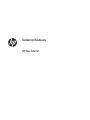 1
1
-
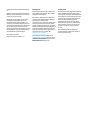 2
2
-
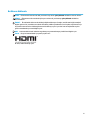 3
3
-
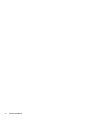 4
4
-
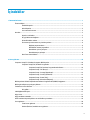 5
5
-
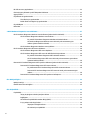 6
6
-
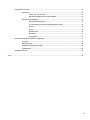 7
7
-
 8
8
-
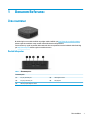 9
9
-
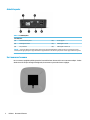 10
10
-
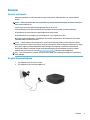 11
11
-
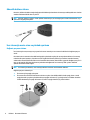 12
12
-
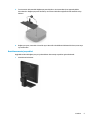 13
13
-
 14
14
-
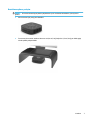 15
15
-
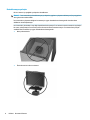 16
16
-
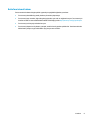 17
17
-
 18
18
-
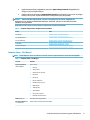 19
19
-
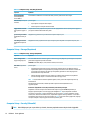 20
20
-
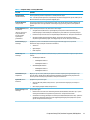 21
21
-
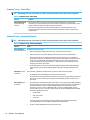 22
22
-
 23
23
-
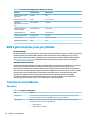 24
24
-
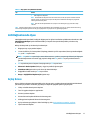 25
25
-
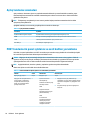 26
26
-
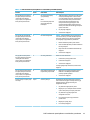 27
27
-
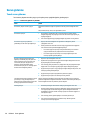 28
28
-
 29
29
-
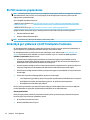 30
30
-
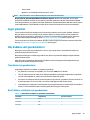 31
31
-
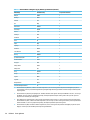 32
32
-
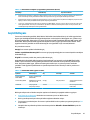 33
33
-
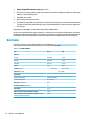 34
34
-
 35
35
-
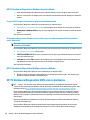 36
36
-
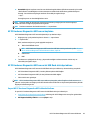 37
37
-
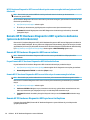 38
38
-
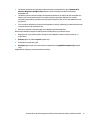 39
39
-
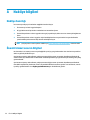 40
40
-
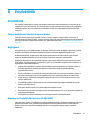 41
41
-
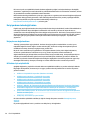 42
42
-
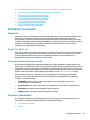 43
43
-
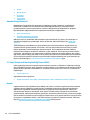 44
44
-
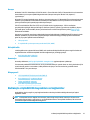 45
45
-
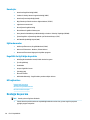 46
46
-
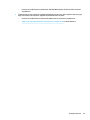 47
47
-
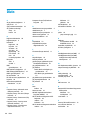 48
48
-
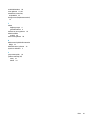 49
49
İlgili makaleler
-
HP t430 Thin Client Kullanici rehberi
-
HP t638 Thin Client Kullanici rehberi
-
HP t640 Thin Client Kullanici rehberi
-
HP t640 Thin Client Kullanici rehberi
-
HP t540 Thin Client Kullanici rehberi
-
HP t530 Thin Client series Başvuru Kılavuzu
-
HP t630 Thin Client Başvuru Kılavuzu
-
HP t740 Thin Client Başvuru Kılavuzu
-
HP mt32 Mobile Thin Client Kullanici rehberi
-
HP mt22 Mobile Thin Client Kullanici rehberi